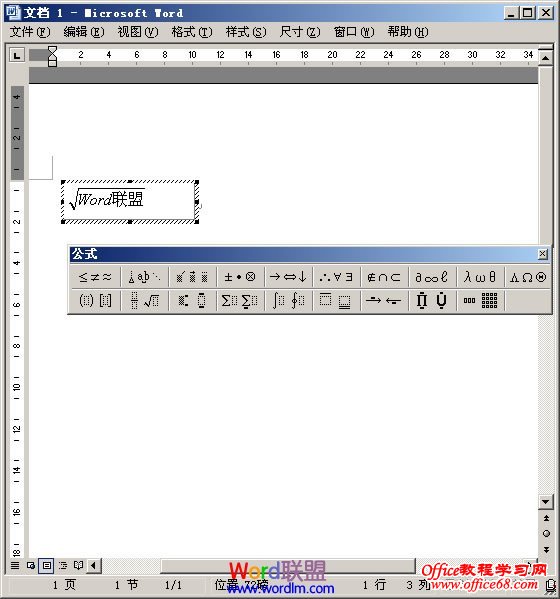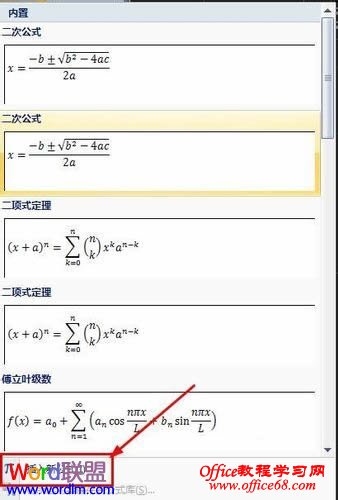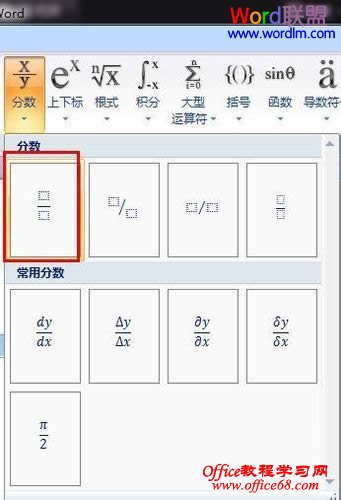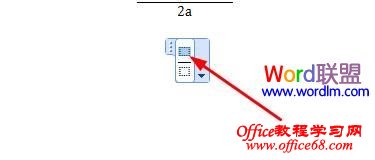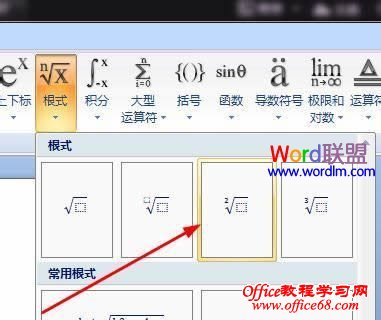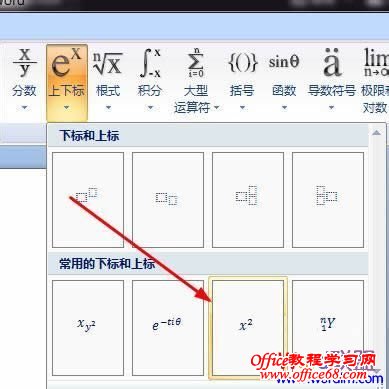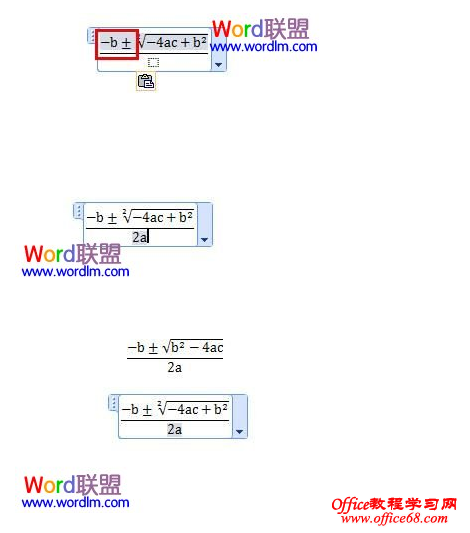如何在Word中输入数学公式?
| 在日常工作中一些特殊职业者经常需要用到一些数学、化学等复杂的公式,最常见的就是教师,他们在制作试卷的时候少不了用到一些公式。但是我们在日常办公中要麽输入中文汉字、要麽输入拼音、要麽是英文或插入图片等,输入公式还是挺少见的。如何在Word中输入公式呢?其实前面我们也讲到过输入公式的方法,而且方法还不止一种,今天Word联盟就对此话题展开详细的说明,教大家如何在Word各个版本中输入公式的方法,希望对大家有所帮助! 提示:我们可以通过下载安装公式编辑器来输入各种各样的公式 。除此之外,我们还可以按照下面的方法来输入各种复杂的公式! 如何在Word2003中输入公式 ①进入Word2003,单击菜单栏的“插入”中的“对象”命令;
②在弹出的“对象”对话框中选择“Kingsoft Equation 3.0”,然后确定;
③此时,会弹出一个“公式”输入框,上面有各种复杂的数学和化学公式,选择点击后即可插入到Word文档中了。
如何在Word2007中输入公式 ①在菜单栏上执行:插入--公式,打开插入公式的下拉菜单;
②在这个下了菜单中有基本的公式,如果你的公式和其中一个公式类似,你可以选择一个公式,然后在这个公式的基础上进行修改,如果没有你需要的公式,你可以选择最下面的选项;
③到这里你就看到了新版的公式编辑器,在工具栏上有我们需要的所有工具,我们以下面这个公式为例,看看如何输入这样一个公式;
④首先我们分析这个公式是上下结构,需要一个分数结构,所以先在菜单栏上插入一个分数结构;
⑤这就是插入的一个分数结构,选中分子,然后再插入一个开方结构;
⑥选择被开方的位置,然后再插入一个指数结构,选择一个指数结构;
⑦修改插入的公式,将相应位置的字母改为你需要的字母,添加基本的运算符号和字母;
⑧修改开方结构前面的加减运算,然后输入分母部分,最后就构成了我们需要的公式了,我们看下面第三幅图,对比一下我们建立的公式和原先的公式是不是一样的呢!
如何在Word2010中输入公式 在Word2010中输入公式的方法和在Word2007中输入的步骤是一模一样的,这里就省略了,大家可参考上面步骤! |